Come catturare lunghe schermate in Android per fare istantanee di intere pagine web, conversazioni WhatsApp o chat di Facebook o Telegram
La possibilità di catturare screenshot con Android è diventata nativa del sistema operativo da diversi anni. Si può scattare una istantanea dello schermo premendo contemporaneamente il tasto fisico per abbassare il volume e quello per l'accensione del cellulare.
Un altro sistema è quello di far scorrere nello schermo tre dita verso il basso. Lo screenshot catturato andrà a finire nella raccolta Screenshot della Galleria di immagini. In questo modo si può per esempio prendere lo screenshot di un tweet, di una chat su WhatsApp o su Facebook per poi poterla condividere come immagine.
Solitamente però le conversazioni WhatsApp sono piuttosto lunghe e non è possibile catturarle con un solo screenshot. Si possono naturalmente prendere più istantanee scorrendo la pagina ma il metodo è piuttosto laborioso. Nei computer ci sono dei programmi appositi per screenshot che permettono di catturare tutta una pagina web.
Tra gli altri ricordo Snagit che è a pagamento e PicPick che invece è gratuito. Però anche su Android ci sono applicazioni che ci consentono di catturare intere pagine web o lunghe conversazioni in modo molto semplice. Le immagini poi finiranno in una cartella del dispositivo da cui potranno essere aperte con la Galleria oppure con una qualsiasi altra applicazione di editor di immagini per Android.
Ho pubblicato sul mio Canale Youtube un video su come usare una di queste app per lunghi screenshot. Nel video non ho potuto mostrare direttamente il funzionamento della app, perché non si può contemporaneamente avviare l'applicazione in oggetto e registrare lo schermo con AZ Screen Recorder.
L'applicazione in oggetto si chiama Longshot ed è gratuita con annunci. La pubblicità è costituita da un banner posizionato a fondo pagina della app, che può essere rimosso, toccando sull'apposito pulsante al modico costo di 2,09€. Dopo la sua installazione, l'app chiederà il permesso di accedere alle immagini della Galleria e di posizionarsi al di sopra delle altre app del cellulare.
Questa richiesta è necessaria per poter visualizzare nelle app il pulsante Start di Longshot, in modo da iniziare la cattura dello screenshot in tutte le app di cui vogliamo catturare le schermate. Ci sono tre opzioni di utilizzo di questa app. Il primo è quello più utile per catturare lunghe schermate denominato Capture Screenshot. Il secondo è quello Capture Web Page che serve per catturare l'immagine di una pagina web incollandone l'URL mentre il terzo, Select Images, serve per visualizzare le immagini selezionate a tutto schermo.

Si lascia l'opzione su Auto Scroll e si tocca sulla icona Capture Screenshot per catturare una lunga schermata. Verranno visualizzati nello schermo i due pulsanti Start, di colore verde, e Cancel, di colore rosso. Si apre l'app in cui vogliamo catturare una lunga schermata. I due pulsanti rimarranno visibili. Si tocca quindi su Start.
La pagina inizierà a scorrere automaticamente verso il basso. Ci sarà uno scroll automatico per le pagine web, per i tweet di Twitter con le risposte e per le conversazioni su WhatsApp, Facebook Messenger o Telegram.
Verrà mostrata una linea rossa. Toccando al di sopra della linea, interromperemo la cattura della schermata che quindi si arresterà nel punto desiderato. L'immagine catturata verrà aperta su Longshot.
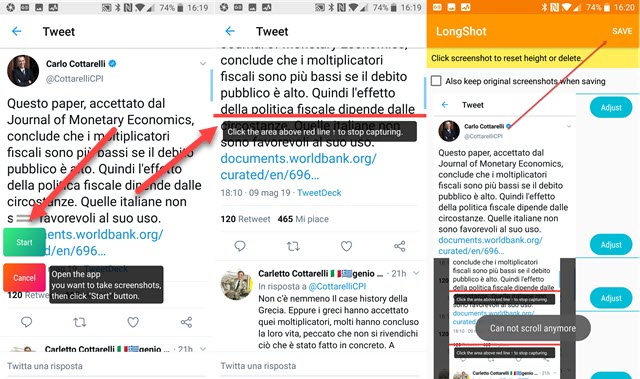
Se ci soddisfa si va su Save per salvarla sul dispositivo. Andando nei pulsanti Adjust, posti sulla destra, possiamo regolare a piacere i margini delle schermate per eventualmente nascondere parti che non ci interessano.
L'immagine sarà salvata nel cellulare nella cartella Longshot, che può essere cambiata dalle Impostazioni che si aprono toccando sulla icona della ruota dentata. Dalle Impostazioni possiamo anche selezionare il formato dell'immagine, tra PNG e JPG, e sceglierne la qualità, solo per le immagini JPG. L'immagine dello screenshot catturata potrà quindi essere condivisa con un'altra app del telefonino o aperta con un editor di immagini su Android per modificarla e editarla a nostro piacimento.



Nessun commento :
Posta un commento
Non inserire link cliccabili altrimenti il commento verrà eliminato. Metti la spunta a Inviami notifiche per essere avvertito via email di nuovi commenti.
Info sulla Privacy